Διαφήμιση
Σας δείξαμε πώς να ρυθμίσετε το Siri στο Mac σας. Τώρα έρχεται το δύσκολο κομμάτι: κατανοώντας τι είδους πράγματα μπορεί να κάνει η Siri για εσάς. Υπάρχουν τόσα πολλά από αυτά!
Το ακόλουθο roundup θα σας βοηθήσει στην αναζήτηση σας δείχνοντας σας τι μπορείτε να κάνετε με το Siri στο macOS. Ενώ η Siri προτείνει μερικά αρχικά ερωτήματα, θα σας προσφέρουμε περισσότερες επιλογές.
Αλλά πριν φτάσουμε στις άκρες ...
Λίγα βασικά στοιχεία για το Siri στο Mac σας
Είναι εύκολο να καταλάβεις τι πρέπει να πεις στο Siri, όταν πάρεις μερικά σημεία ευθεία:
- Δεν χρειάζεται να απομνημονεύσετε τις εντολές, επειδή Ο Siri καταλαβαίνει και ανταποκρίνεται στη φυσική γλώσσα 5 τρόποι για να χρησιμοποιήσετε τη φυσική γλώσσα στο Mac για να ολοκληρώσετε τα πράγματαΞέρατε ότι ο Mac σας μπορεί να καταλάβει τι λέτε, ακόμα κι αν χρησιμοποιείτε φυσική γλώσσα; Διαβάστε περισσότερα μια χαρά. (Αλλά είναι αλήθεια ότι το Siri είναι πιο ευέλικτο στις συσκευές iOS απ'ό, τι στο macOS, τουλάχιστον από την MacOS High Sierra.)
- Το Siri το καθιστά σαφές όταν δεν καταλαβαίνει τι λέτε και σας προτρέπει με δείγματα ερωτήσεων για να σας βοηθήσουμε. Μπορείτε να διορθώσετε ακόμη και τις προφορές της, αν παίρνει λάθος ονόματα.
- Εάν πρέπει να αλλάξετε μια ρύθμιση ή να ρυθμίσετε μια εφαρμογή πριν η Siri μπορέσει να επεξεργαστεί το ερώτημά σας, θα σας το πει και θα σας δώσει τις απαραίτητες οδηγίες.
- Αν ξέρεις πώς να χρησιμοποιήσετε Spotlight Αναζήτηση πιο αποτελεσματικά στο Mac OS X με τις κορυφαίες συμβουλές μας για το SpotlightΤο Spotlight είναι ένα χαρακτηριστικό φονιάς Mac επί σειρά ετών, με τον Cupertino να εκπαιδεύει τακτικά το Redmond στην τέχνη της αναζήτησης στην επιφάνεια εργασίας. Ακολουθούν μερικές συμβουλές για να σας βοηθήσουμε να βρείτε περισσότερες πληροφορίες για το Mac σας. Διαβάστε περισσότερα , είστε ήδη στα μισά του δρόμου για να χρησιμοποιήσετε σωστά το Siri. Οι εντολές τους είναι παρόμοιες, αλλά για να συνεργαστείτε με το Siri, τους παρέχετε με τη φωνή σας αντί να τις πληκτρολογείτε σε κουτί.
Το μόνο που χρειάζεται να θυμάστε είναι ότι δεν υπάρχει λάθος τρόπος για να χρησιμοποιήσετε το Siri στο Mac σας! Τώρα, ας προχωρήσουμε στους τύπους εργασιών που μπορείτε να χειριστείτε με το Siri.
1. Αναζήτηση του Mac σας
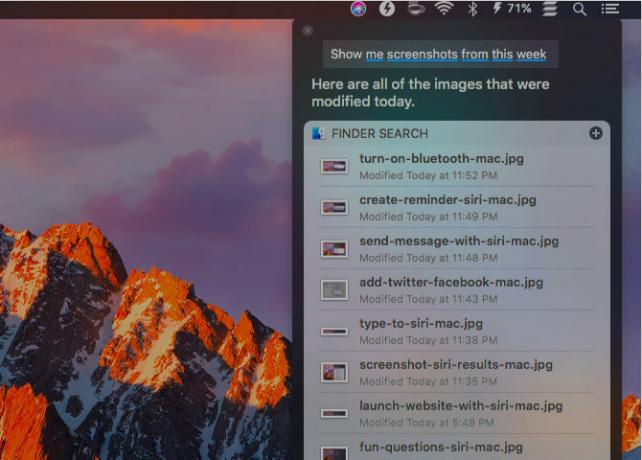
Μπορείτε να ζητήσετε από τη Siri να φέρει τα πάντα από φωτογραφίες, έγγραφα και παρουσιάσεις σε μηνύματα ηλεκτρονικού ταχυδρομείου, συνομιλίες και στιγμιότυπα οθόνης. Εάν θέλετε να βελτιώσετε την αναζήτησή σας με ένα χρονικό πλαίσιο, μπορείτε να ρίξετε κριτήρια όπως Την προηγούμενη εβδομάδα, αυτο το μηνα, ή από [Έτος].
Εάν προσθέσετε λέξεις-κλειδιά όπως τα ονόματα αρχείων, φακέλων και άλμπουμ στην αναζήτησή σας, το Siri θα ξέρει τι μιλάτε. Ας υποθέσουμε ότι θέλετε να αναζητήσετε αρχεία που στέλνετε ή λαμβάνετε από ένα συγκεκριμένο άτομο. Siri θα τους φέρει ακριβώς επάνω αν προσθέσετε από [Όνομα επικοινωνίας] στο ερώτημά σας.
Ο καθορισμός ενός τύπου αρχείου ή εγγράφου λειτουργεί επίσης ως φίλτρο. Έτσι, για παράδειγμα, μπορείτε να ζητήσετε από τη Siri φωτογραφίες, screenshots, εικόνες, JPGs, ή PNG. Όλες αυτές οι λέξεις-κλειδιά λειτουργούν, και θα λάβετε το σωστό σύνολο των αποτελεσμάτων σε αντάλλαγμα. Μπορείτε επίσης να ζητήσετε, ας πούμε, εικόνων στο φάκελο "Έγγραφα".
2. Εκκινήστε αρχεία, φακέλους, εφαρμογές και ιστοσελίδες
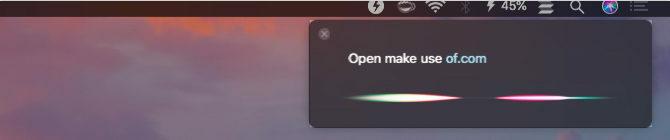
Ανεξάρτητα από το πού βρίσκεται ένα αρχείο ή φάκελο στο Finder, αν πείτε στο Siri να το ανοίξει, θα το κάνει αμέσως. Εάν θέλετε να εμφανίσετε το στοιχείο στα αποτελέσματα αναζήτησης, χρησιμοποιήστε τις λέξεις-κλειδιά παίρνω ή προβολή αντί Άνοιξε.
Λέξεις-κλειδιά που ταιριάζουν με τα ονόματα των εφαρμογών μπορούν να πετάξουν το Siri για έναν βρόχο και σε τέτοιες περιπτώσεις η απάντησή του είναι ασυνεπής. Είναι λοιπόν καλή ιδέα να χρησιμοποιήσετε τη λέξη-κλειδί αρχείο ή ντοσιέ ως πρόθεμα ή επίθεμα με το όνομα του αρχείου ή του φακέλου, ανάλογα με την περίπτωση.
Η εκτόξευση ιστότοπων με το Siri στο Mac είναι επίσης πολύ εύκολη και τα αποτελέσματα είναι ακριβή, αρκεί να έχετε τη σωστή φωνή.
Για να μεταβείτε σε σελίδες διαφορετικές από την αρχική σελίδα ενός ιστότοπου, διαβάστε ολόκληρη τη διεύθυνση URL (συμπεριλαμβανομένης της λέξης εγκοπή) όπως εμφανίζεται στον ιστό. Μπορείτε να το αφήσετε έξω https: // (ή http: //) bit. Για παράδειγμα, αν θέλετε να επισκεφθείτε Η σελίδα του MakeUseOf's About, το ερώτημά σας θα πρέπει να ακούγεται έτσι:
χρησιμοποιήστε το dot com slash για
Εάν η διεύθυνση URL του ιστότοπου περιέχει έναν ειδικό χαρακτήρα όπως το ενωτικό, θα πρέπει να αναφέρετε ότι μαζί με τις άλλες λέξεις που συνθέτουν τη διεύθυνση URL. Επίσης, εάν η Siri δυσκολεύεται να αποκτήσει την επέκταση τομέα, ίσως να θέλετε να την εξηγήσετε. Εν προκειμένω: .ly σε Bit.ly.
3. ΡΩΤΗΣΤΕ για ΠΛΗΡΟΦΟΡΙΕΣ
Το Siri είναι ειδικός όχι μόνο για την εξυπηρέτηση δεδομένων αλλά και για την παροχή κάθε είδους πληροφορίας. Ας δούμε τι μπορεί να σας φέρει ο Σίρι.
Σχετικά με το Mac και τα δεδομένα του
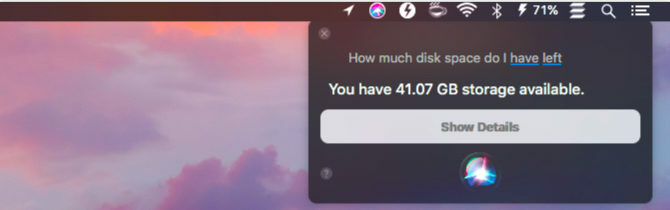
Το Siri μπορεί να σας πει διάφορα βασικές λεπτομέρειες για το Mac σας 9 Βασικές λεπτομέρειες που πρέπει να γνωρίζετε για το Mac σαςΩς χρήστης Mac, πρέπει να γνωρίζετε ορισμένες λεπτομέρειες σχετικά με τον υπολογιστή σας σε περίπτωση που χρειάζεται να αντιμετωπίσετε προβλήματα. Εδώ είναι μερικές βασικές λεπτομέρειες Mac που πρέπει να ελέγξετε αμέσως. Διαβάστε περισσότερα . Αυτά περιλαμβάνουν την έκδοση macOS που εκτελείτε, τον σειριακό αριθμό του Mac, τον τύπο επεξεργαστή και την χωρητικότητα RAM.
Μπορείτε επίσης να ζητήσετε από τη Siri να ελέγξει την ποσότητα του ελεύθερου χώρου στο δίσκο και την αποθήκευση iCloud που έχετε αφήσει, αλλά αυτό δεν είναι όλα. Μπορείτε να πάρετε το Siri για να πείτε την ώρα, να γράψετε λέξεις, να αναζητήσετε εφαρμογές στο App Store, να βρείτε εικόνες συγκεκριμένων αντικειμένων και να κάνετε βασικά μαθηματικά και μετατροπές. Χρησιμοποιεί τις προεγκατεστημένες εφαρμογές Mac για να απαντήσει στα ερωτήματά σας.
Με βάση την τοποθεσία
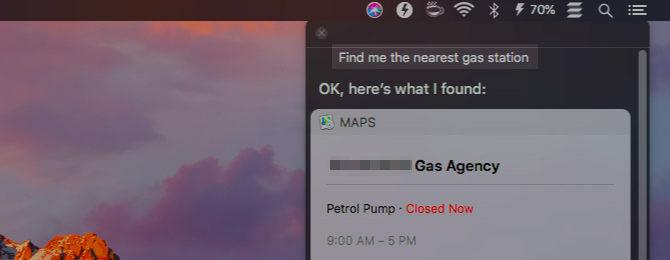
Το Siri μπορεί να απαντήσει με ακρίβεια σε ερωτήματα σχετικά με:
- Ταινίες που παίζουν κοντά σας
- Παντοπωλεία, εστιατόρια και βενζινάδικα κοντά σας
- Ο καιρός οπουδήποτε στον κόσμο
- Η θέση των διαμερισμάτων, των σιδηροδρομικών σταθμών, των επιχειρήσεων κ.λπ.
- Οδηγίες για τον προορισμό σας με διάφορους τρόπους μεταφοράς
- Η τοποθεσία των φίλων σας (αν χρησιμοποιείτε το Βρείτε τους φίλους μου χαρακτηριστικό)
Όλα αυτά τα ερωτήματα λειτουργούν μόνο αν πείτε πρώτα στο Siri όπου βρίσκεστε, ενεργοποιώντας τις υπηρεσίες τοποθεσίας για το Mac σας. Μπορείτε να το κάνετε αυτό από Προτιμήσεις συστήματος> Ασφάλεια & Απόρρητο> Απόρρητο> Υπηρεσίες τοποθεσίας. Μόλις ενεργοποιήσετε τα πλαίσια ελέγχου για Ενεργοποιήστε τις Υπηρεσίες τοποθεσίας και Siri & υπαγόρευση, είσαι έτοιμος.
Έχετε συγχρονίσει την εφαρμογή Υπενθυμίσεις μεταξύ του Mac και του iPhone σας με το iCloud; Στη συνέχεια, μπορείτε να ζητήσετε από τη Siri στο Mac να σας υπενθυμίσει, για παράδειγμα, να καλέσετε τον / την σύζυγό σας προτού επιβιβαστείτε στην πτήση σας. Όταν βρίσκεστε στο αεροδρόμιο, η υπενθύμιση βάσει τοποθεσίας θα εμφανιστεί στο τηλέφωνό σας.
4. Αναζήτηση στο Web
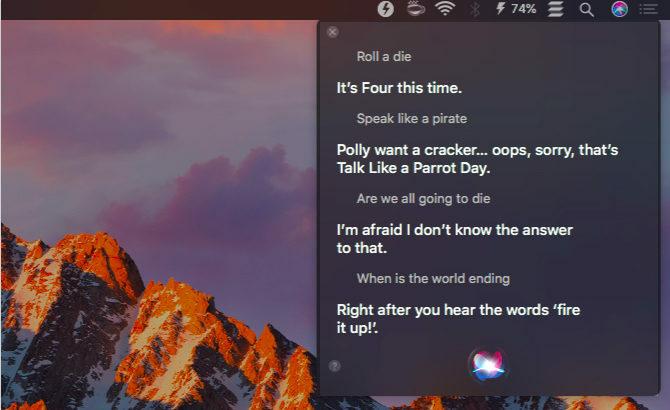
Αν το Mac σας δεν περιέχει την απάντηση στο ερώτημά σας, η Siri θα λάβει τις πιο σχετικές απαντήσεις για εσάς από τον ιστό. Έτσι, το Siri είναι λίγο σαν το Google για την επιφάνεια εργασίας Mac. Ακολουθεί ένα δείγμα της ποικιλίας των πληροφοριών που μπορείτε να αποκομίσετε από αυτήν:
- Πώς να βρείτε τη διεύθυνση IP ενός υπολογιστή
- Δείξε μου φωτογραφίες από τις φάλαινες Irrawaddy από το διαδίκτυο
- Είναι το Gmail καλύτερο από το Outlook;
- Τι είναι οι λωρίδες κολύμβησης;
- Ποιες ταινίες κέρδισαν το Όσκαρ το 2018;
- Πότε είναι τα γενέθλια του Γιώργου Κλούι;
Το Siri είναι εξαιρετικό για να συμβαδίσει με τις ειδήσεις, τον αθλητισμό και την ψυχαγωγία. Μπορείτε να την ρωτήσετε για τους τελευταίους τίτλους, το χρονοδιάγραμμα για τα επερχόμενα παιχνίδια μπέιζμπολ ή τα αποτελέσματα ενός συγκεκριμένου αγώνα. Το Siri μπορεί επίσης να συστήσει ταινίες και τηλεοπτικές εκπομπές για εσάς και ακόμη και να αναδείξει χρόνους εμφάνισης για κινηματογραφικές αίθουσες κοντά σας.
Η παρακολούθηση Twitter είναι επίσης εύκολη με το Siri. Ρωτήστε της τι είναι trending στο Twitter, ή να της πάρει τα τελευταία tweets από έναν συγκεκριμένο λογαριασμό. Θέλεις τη Siri να ψάξει στο Twitter ή να δείξει τα tweets σου; Το έχεις!
Θυμηθείτε ότι η Siri έχει μια διασκέδαση σε αυτήν. Θα σας διαβάσει ένα ποίημα, λέει να χτυπήσει αστεία χτυπήματα, να κυλήσει μια πεθαίνουν για σας, να μιλήσει σαν πειρατής, και να απαντήσει ακόμη και υπαρξιακά ερωτήματα. Όταν γίνεστε δημιουργικοί με τις ερωτήσεις σας (και μερικές φορές ακόμη και όταν δεν τις κάνετε), γίνεται δημιουργική με τις απαντήσεις της.
5. Αλλαγή ρυθμίσεων συστήματος
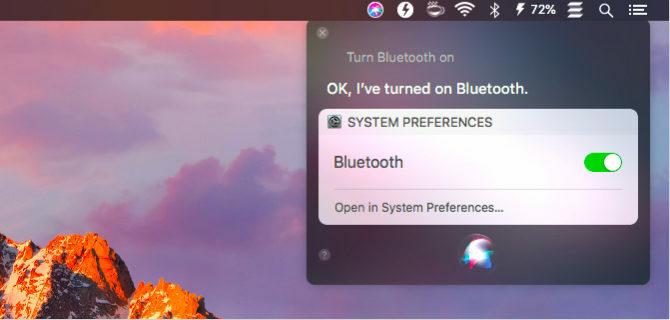
Είναι εξαιρετικά βολικό ότι μπορείτε να φέρετε διάφορα Επιλογές συστήματος πάνελ με Siri. Εάν ρωτάτε, ας πούμε, Μπαταρία ρυθμίσεις ή Trackpad Siri θα ανοίξει το αντίστοιχο πάνελ για εσάς.
Θέλετε να αυξήσετε ή να μειώσετε την ένταση του συστήματος, τη φωτεινότητα ή το μέγεθος του δρομέα; Πείτε στο Siri να το κάνει αυτό. Τι λέτε να πει η Siri να θέσει το Mac να κοιμάται ή να σβήνει / απενεργοποιεί τα ηχεία; Αυτό λειτουργεί επίσης.
Μπορείτε επίσης να κατευθύνετε το Siri για να ενεργοποιήσετε ή να απενεργοποιήσετε τις ρυθμίσεις συστήματος όπως Wi-Fi, Bluetooth, Βραδινή βάρδια, Μην ενοχλείτε, VoiceOver, και Ανίπταμαι διαγωνίως. (Η μετατροπή των χρωμάτων και η αλλαγή της οθόνης σε κλίμακα του γκρι λειτουργεί επίσης.) Θα έχετε ακόμη και ένα διακόπτη ολισθήσεων για να αλλάξετε την επιλεγμένη ρύθμιση απευθείας στον πίνακα αποτελεσμάτων.
Ένα άλλο τέχνασμα που η Siri έχει το μανίκι της είναι η ταύτιση των επαφών με τις σχέσεις. Απλά πείτε στο Siri ότι [Ονομα] είναι η αδελφή σου, για παράδειγμα. Στη συνέχεια ο Σίρι θα επιστρέψει με "ΟΚ, θέλετε να το θυμηθώ αυτό [Ονομα] είναι η αδερφή σου?" Μόλις απαντήσετε με ένα Ναί, Η Siri αναθέτει τη σχέση αδελφή στην επαφή [Ονομα] στο βιβλίο διευθύνσεων του Mac (την εφαρμογή Επαφές).
Με σιγουριά, ο Σίρι ξέρει να αυτοσχεδιάζει. Αν λέτε στείλτε email στην αδερφή μου στο Siri χωρίς να αναθέσει πρώτα τη σχέση σε μια επαφή, η Siri θα σας ζητήσει το όνομα της αδελφής σας και θα προχωρήσετε από εκεί.
6. Διαβάστε δυνατά και υπαγορεύστε κείμενο

Το Siri μπορεί να διαβάσει νέα μηνύματα ηλεκτρονικού ταχυδρομείου και μηνύματα για εσάς έξω δυνατά. Θα αναφέρει λεπτομέρειες όπως ποιος έστειλε το αντικείμενο και πότε. Εάν ζητήσετε από τη Siri να διαβάσει το ημερολόγιό σας, θα επιστρέψει σε εσάς με τα προγραμματισμένα ραντεβού σας.
Μπορείτε να ζητήσετε από τη Siri να διαβάσει και τις σημειώσεις σας. Θα τα διαβάσει μία προς μία, αλλά μόνο μετά από μια επιβεβαίωση από εσάς σε κάθε βήμα.
Επιπλέον, μπορείτε να υπαγορεύσετε μηνύματα ηλεκτρονικού ταχυδρομείου, μηνύματα, tweets κ.λπ. για να έχεις τον Σίρι να τους πάρει για σένα. Δυστυχώς, δεν μπορείτε να συνθέσετε σελίδες ή έγγραφα του Word με αυτόν τον τρόπο. Οι δυνατότητες υπαγόρευσης του Siri δεν τείνουν τόσο μακριά. Επίσης, δεν είναι οι ίδιες με αυτές τη λειτουργία υπαγόρευσης Mac Εδώ είναι τι μπορείτε να κάνετε με Mac Voice ControlΈτσι θέλετε να παραγγείλετε παραγγελίες στον υπολογιστή σας και να σας υπακούσει, ή ίσως, θέλετε ο υπολογιστής σας να σας διαβάζει δυνατά. Ευτυχώς και οι δύο είναι δυνατές. Διαβάστε περισσότερα . Το τελευταίο είναι πιο ευέλικτο και μπορείτε να ζητήσετε από τη Siri να ενεργοποιήσει το χαρακτηριστικό γνώρισμα για εσάς.
Για την ανάγνωση άρθρων, εγγράφων και ηλεκτρονικών βιβλίων, είναι καλύτερο να το χρησιμοποιήσετε τη λειτουργία ομιλίας του Mac σας Ο Mac σας μπορεί να διαβάσει οποιοδήποτε κείμενο σε εσάς, εδώ είναι πώςΕίτε θέλετε να ακούσετε ένα άρθρο ενώ κάνετε κάτι άλλο είτε θέλετε μια άλλη φωνή για να διαβάσετε το γράψιμό σας προς εσάς για σκοπούς διόρθωσης, το OS X έρχεται με όλα όσα χρειάζεστε. Διαβάστε περισσότερα , το οποίο μπορεί να διαβάσει οποιοδήποτε κείμενο πίσω σε εσάς. Με αυτή τη λειτουργία, θα ακούσετε τη φωνή του συστήματος από προεπιλογή.
Αν θέλετε η φωνή του συστήματος να ακούγεται σαν Siri, κατευθυνθείτε στο Προτιμήσεις συστήματος> Προσβασιμότητα> Ομιλία. Εκεί, ρυθμίστε τη φωνή του συστήματος στο Samantha. Τα αποτελέσματα δεν είναι τέλεια, αλλά αυτή είναι η φωνή που βρίσκεται πιο κοντά στο Siri.
Είναι πολύ κακό που δεν μπορείτε να χρησιμοποιήσετε τη φωνή του Siri ως τη φωνή του συστήματος ακόμα. Σε αντίθεση με τις άλλες φωνές στο macOS, ακούγεται περισσότερο σαν άνθρωπος και λιγότερο σαν τεχνητή νοημοσύνη.
7. Δημιουργία νέων στοιχείων σε εφαρμογές Mac
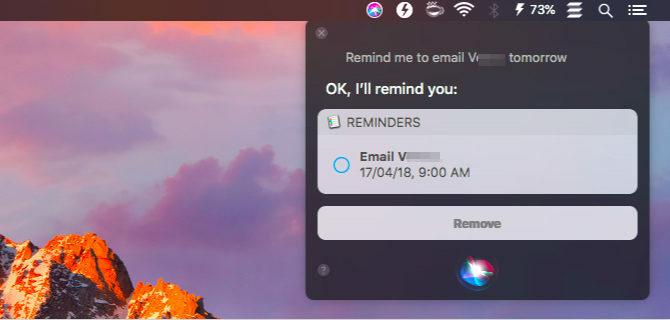
Θέλετε να δημιουργήσετε μια νέα σημείωση στις σημειώσεις της Apple ή ένα νέο συμβάν στο Ημερολόγιο; Δεν χρειάζεται να απομακρυνθείτε από την εφαρμογή στην οποία βρίσκεστε επειδή μπορείτε να μεταβιβάσετε οποιαδήποτε εργασία στο Siri. Εκτός από τις σημειώσεις και τα γεγονότα, το Siri μπορεί να δημιουργήσει υπενθυμίσεις, λίστες, μηνύματα και εικονίδια για σας. Είναι λυπηρό το γεγονός ότι η Siri δεν μπορεί να δημιουργήσει κενά έγγραφα iWork.
Σε αντίθεση με το Siri στο iOS, το Siri στο macOS καθυστερεί όταν πρόκειται για την ενσωμάτωση με εφαρμογές τρίτων όπως το Evernote και τα πράγματα. Θα χρειαστείτε είτε λίγο έρευνα είτε δοκιμή και σφάλμα για να καταλάβετε ποιες εντολές (αν υπάρχουν) λειτουργούν με τις εγκατεστημένες εφαρμογές σας.
8. Κλήση ατόμων, Εισιτήρια βιβλίων και άλλα
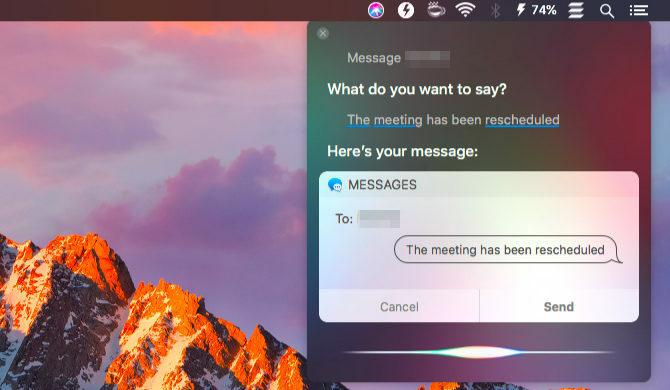
Το Siri μπορεί να σας βοηθήσει να φροντίσετε διάφορα μικρά προσωπικά καθήκοντα. Για ορεκτικά, μπορείτε να καλέσετε, FaceTime, μηνύματα και μηνύματα ηλεκτρονικού ταχυδρομείου χωρίς να ανοίξετε τις αντίστοιχες εφαρμογές ή να αναζητήσετε επαφές.
Ας υποθέσουμε ότι θέλετε να επικοινωνήσετε με τη συνάδελφό σας Sarah. Ρωτήστε το Siri για να το κάνει. Στη συνέχεια, θα σας ζητήσει να υπαγορεύσετε το μήνυμά σας. Αφού το κάνετε αυτό, μπορείτε να δώσετε το μήνυμα μία φορά και να πείτε στο Siri να σας στείλει το μήνυμα. Η κλήση και η αποστολή μέσω ηλεκτρονικού ταχυδρομείου των επαφών λειτουργεί με παρόμοιο τρόπο και το Siri είναι μαζί σας κάθε βήμα, ανταποκρινόμενος σαν άνθρωπος.
Το Siri μπορεί επίσης να φροντίσει τις κρατήσεις πτήσεων και κινηματογράφου, καθώς και κρατήσεις εστιατορίων, για εσάς. Αλλά αυτό εξαρτάται από το πού ζείτε. Εδώ στην Ινδία, η Siri μου λέει ότι δεν μπορεί να κάνει κανένα από αυτά τα καθήκοντα.
Εάν πείτε στο Siri ότι είστε μεθυσμένος, θα σας βρει πολλές υπηρεσίες ταξί και μάλιστα να καλέσετε εκείνη που θα επιλέξετε.
9. Δημοσίευση tweets και ενημερώσεις Facebook
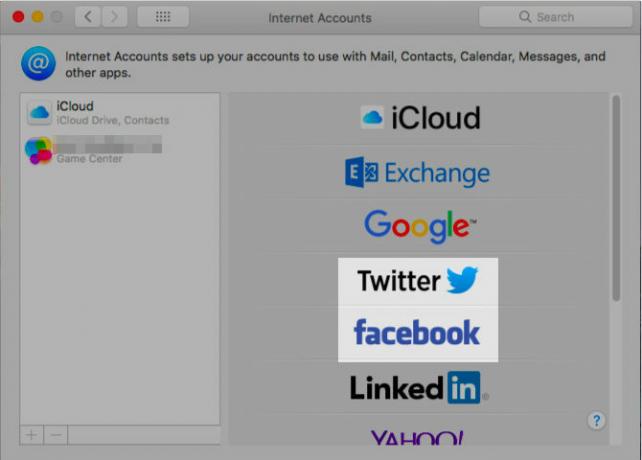
Θέλετε να δοκιμάσετε να στέλνετε tweets και να δημοσιεύετε ενημερώσεις από το Siri από το Facebook; Μπορείτε να το κάνετε αυτό, μόλις ρυθμίσετε τους λογαριασμούς σας στο Twitter και στο Facebook κάτω Προτιμήσεις συστήματος> Λογαριασμοί Διαδικτύου.
Αν θέλετε να προσθέσετε ένα hashtag, πείτε τη λέξη hashtag και το Siri το αντικαθιστά με το σύμβολο # αυτομάτως.
10. Ελέγξτε, Ανακαλύψτε και Προσδιορίστε τη Μουσική
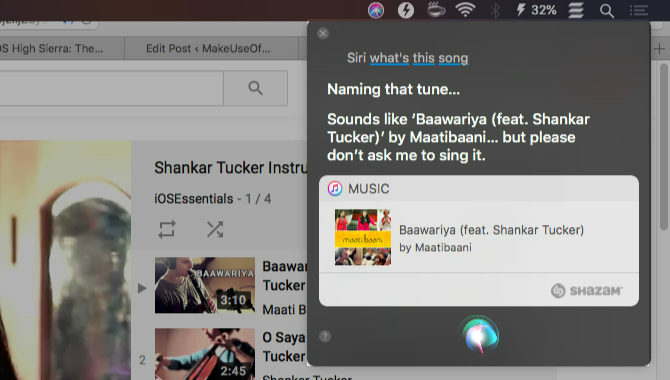
Το Siri μπορεί να ελέγξει την αναπαραγωγή μουσικής που βρίσκεται στη βιβλιοθήκη του iTunes και στη συλλογή της Apple Music. Μπορεί επίσης να παίζει ραδιοφωνικούς σταθμούς, μουσικά κομμάτια από ταινίες και νέα μουσική κατόπιν αιτήματος. Μπορείτε να την κατευθύνετε για να παίξετε, να κάνετε παύση, να παραλείψετε, να ανακατέψετε και να μεταβείτε στις επόμενες / προηγούμενες μελωδίες.
Λάβετε υπόψη ότι το Siri παίζει μουσική από τον κατάλογο Apple Music από προεπιλογή. Αν θέλετε να παίξει τραγούδια που είναι στο Mac σας, θα πρέπει να προσθέσετε τον τροποποιητή μου (όπως λέμε η μουσική μου) στο ερώτημά σας.
Μη διστάσετε να ρωτήσετε το Siri για μουσικά κομμάτια ή τραγούδια από ένα συγκεκριμένο είδος, συγκρότημα, άλμπουμ, καλλιτέχνη, δεκαετία ή έτος. Θα παραδώσει! Μπορείτε επίσης να την ζητήσετε να παίξει τραγούδια όπως αυτή που παίζει ήδη.
Οι συνδρομητές της Apple Music έχουν κάποιες επιπλέον δυνατότητες. Η δημιουργία ενός εξατομικευμένου ραδιοφωνικού σταθμού βάσει προηγούμενων ακροάσεων και συμπαθειών είναι ένας από αυτούς.
Είτε παίζετε μουσική στο Mac ή από άλλη πηγή, μπορείτε να ζητήσετε από τη Siri τι τραγούδι παίζει και θα την αναγνωρίσει για εσάς.
Αν σας αρέσει η ιδέα να ελέγξετε τη μουσική σας με το Siri, θα θελήσετε επίσης να μάθετε πώς να ελέγχετε τις έξυπνες οικιακές συσκευές σας με το Siri.
11. Προεπισκόπιση, αποκοπή, αντιγραφή και αποτύπωση των αποτελεσμάτων Siri
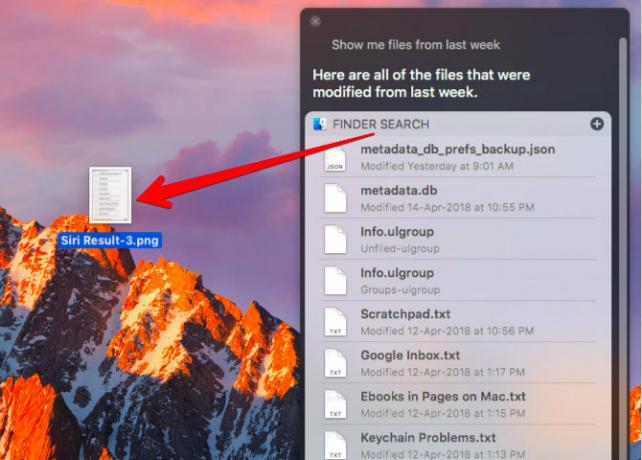
Μπορείτε να κάνετε προεπισκόπηση ενός αποτελέσματος αναζήτησης πατώντας Διαστήματος αφού επιλέξετε το αποτέλεσμα. Αυτή είναι η συνήθης λειτουργία προεπισκόπησης macOS, Γρήγορη ματιά, στη δουλειά.
Εάν θέλετε γρήγορη πρόσβαση σε οποιοδήποτε συγκεκριμένο σύνολο αποτελεσμάτων αναζήτησης που παρέχει η Siri, μπορείτε να προσαρτήσετε το σετ στο Κέντρο ειδοποιήσεων.
Για να περάσετε τα αποτελέσματα, κάντε κλικ στο + στο πάνω δεξιά μέρος του πλαισίου αποτελεσμάτων. (Το εικονίδιο θα εμφανιστεί με γκρι χρώμα, εάν η Siri δεν υποστηρίζει τη σύνδεση για τον τύπο των αποτελεσμάτων που έχετε καλέσει.) Τα καρφιτσωμένα στοιχεία εμφανίζονται στο Σήμερα αυτί.
Το pinning είναι χρήσιμο όταν θέλετε να κρατήσετε, για παράδειγμα, λεπτομέρειες για το καιρό για την πόλη σας, την τιμή Bitcoin ή τα αποτελέσματα των αθλημάτων. Για δυναμικές πληροφορίες όπως αυτή, δεν χρειάζεται να κάνετε τίποτα για να ενημερώσετε τα καρφιτσωμένα αποτελέσματα. Το Siri το φροντίζει.
Εκτός από την αποτύπωση των αποτελεσμάτων του Siri, μπορείτε να μεταφέρετε μεμονωμένα αντικείμενα όπως έγγραφα, τοποθεσίες και εικόνες σε εφαρμογές για να τις προσαρτήσετε. Αντιγραφή και επικόλληση με τις συνήθεις συντομεύσεις πληκτρολογίου (Cmd + C και Cmd + V) λειτουργεί επίσης!
Μπορείτε ακόμη να αποθηκεύσετε ένα στιγμιότυπο οθόνης των απαντήσεων σε ένα ερώτημα. Πιάσε τη γραμμή τίτλου οποιουδήποτε αποτελέσματος και αφήστε την στην επιφάνεια εργασίας σας ή σε οποιαδήποτε τοποθεσία του Finder. Δημιουργεί στιγμιαία ένα στιγμιότυπο οθόνης, αποθηκευμένο ως αρχείο PNG.
Είναι ώρα να ενεργοποιήσετε το Siri σε Mac!

Το Siri είναι ένα εξαιρετικά βολικό εργαλείο για να έχετε στα χέρια σας. Μπορείτε να αφαιρέσετε το μεγαλύτερο μέρος των ψηφιακών εργασιών σας και να δώσετε στα χέρια σας μια ανάπαυλα από όλα αυτά που πληκτρολογείτε.
Εάν θέλετε να χρησιμοποιήσετε το Siri, αλλά προτιμάτε να πληκτρολογήσετε τα ερωτήματά σας αντί να μιλήσετε, θα πρέπει να ενεργοποιήσετε το Πληκτρολογήστε στο Siri χαρακτηριστικό. Κατευθύνομαι προς Προτιμήσεις συστήματος> Προσβασιμότητα> Siri και επιλέξτε το πλαίσιο ελέγχου για Ενεργοποιήστε τον τύπο στο Siri.
Πριν εισέλθετε, σιγουρευτείτε ότι καταλαβαίνετε και αναγνωρίζετε τους κινδύνους της ανταλλαγής προσωπικών δεδομένων με έναν βοηθό φωνής. Και αν η Siri σας ενέπνευσε να δουλέψετε πιο έξυπνα, ελέγξτε άλλα χαρακτηριστικά παραγωγικότητας Mac 10 Χαρακτηριστικά παραγωγικότητας MacOS High Sierra που πρέπει να γνωρίζετεΗ ενημέρωση MacOS High Sierra είναι γεμάτη με νέες τεχνολογίες και μικρά χαρακτηριστικά που θέτουν τέλος σε μακροχρόνιες ενοχλήσεις. Μερικά από αυτά τα νέα χαρακτηριστικά θα σας βοηθήσουν να είστε πιο παραγωγικοί. Διαβάστε περισσότερα για ακόμα πιο αποτελεσματική ροή εργασίας.
Το Akshata έχει εκπαιδευτεί σε χειροκίνητες δοκιμές, κινούμενα σχέδια και σχεδιασμό UX πριν επικεντρωθεί στην τεχνολογία και τη γραφή. Αυτό συγκέντρωσε δύο από τις αγαπημένες της δραστηριότητες - καθιστώντας την αίσθηση των συστημάτων και την απλοποίηση της ορολογίας. Στο MakeUseOf, η Akshata γράφει για την αξιοποίηση των καλύτερων συσκευών της Apple.


